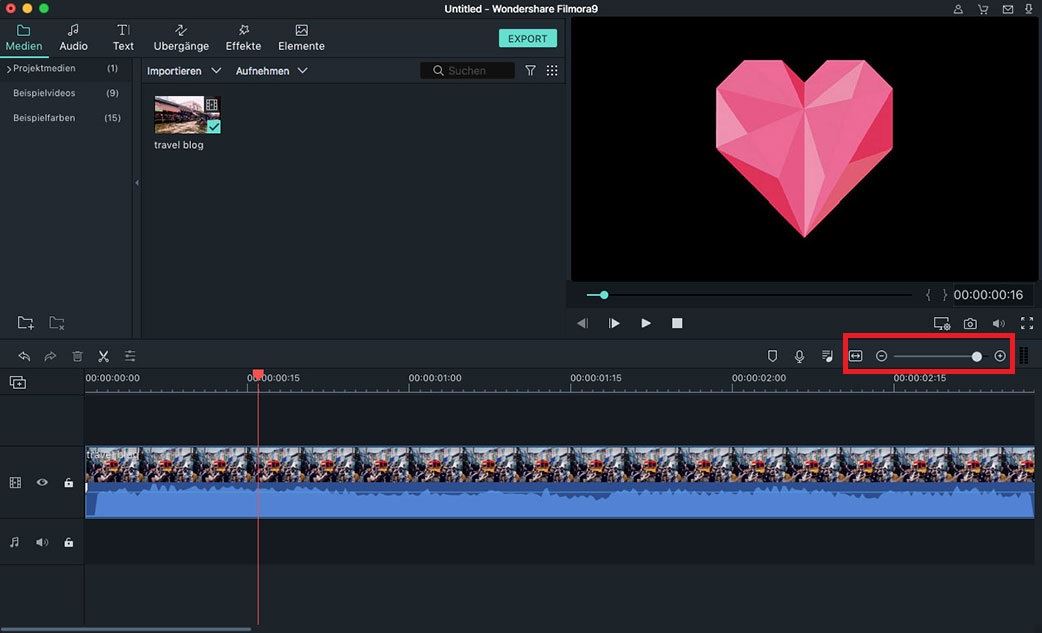Zum Bearbeiten Ihrer AVI Videos, die Sie mit Ihrem Handy, einer Kamera oder anderen Geräten aufgenommen haben, mit Ihrem Mac, haben Sie drei Optionen: Video Editor (der einfachste und leistungsstärkste AVI Editor für Mac), iMovie (ein bekanntes Programm zur Videobearbeitung mit einem Mac)Vergleicht man die drei Programme fällt auf, dass der Video Editor für Mac mehr Formate als iMovie und Final Cut Pro unterstützt. Nimmt man AVI als Beispiel merkt man, dass man AVI Dateien in den Video Editor laden und konvertieren kann. Versucht man das mit iMovie und Final Cut Pro, können oft nur wenige AVI Dateien importiert und weiter verarbeitet werden.
In diesem Artikel werden wir Ihnen 3 praktische Methode erzählen. Lesen Sie die Anleitung und erfahren, wie man AVI schneiden.
- Teil 1. Filmora Video Editor – AVI Dateien mit Leichtigkeit schneiden
- Teil 2. AVI Dateien mit iMovie bearbeiten
- Teil 3. AVI Videos in Final Cut Pro bearbeiten
Teil 1. Filmora Video Editor – AVI Dateien mit Leichtigkeit schneiden
Filmora Video Editor für Mac ist ein leicht zu bedienendes Videobearbeitungsprogramm und kann den Benutzern gut helfen, AVI Video zu bearbeiten. Das Schnittprogramm unterstützt fast alle gängige Videoformate. Sie können Dateien jedes Video- und Audioformats, wie AVI, MP4, MKV, AVCHD, WMV usw., importieren und bearbeiten. Mithilfe von dem Programm können Sie ein Video nur mit wenigen Klicks schneiden, drehen, Videoeffekte und Hintergrundmusik hinzufügen.
Warum wählen Sie Filmora Video Editor, um AVI zu schneiden
- Unterstützt die meisten Medienformats, inklusive AVI, WMV, MOV, MP4, etc.
- Ein Video einfach zu beschneiden, zu trimmen, aufzuteilen, zu zusammenfügen und zu drehen.
- Bietet verschiedene Videoeffekten wie Bewegungselemente, Mosaik, Face-off, Bild-in-Bild, Tilt/Shift, Splitscreen etc.
- Das Video direkt auf YouTube, DVD, und Geräte exportieren.
Einfache Schritte um AVI Video am Mac zu bearbeiten (inklusive macOS Mojave 10.14)
Schritt 1. AVI Video bearbeiten
Um Filmora Video Editor überhaupt zum Bearbeiten von AVI Videos nutzen zu können, müssen Sie Ihre AVI Videos in das Programm laden, indem Sie auf „Mediendateien importieren“ klicken. Dann klicken Sie die entsprechenden Videos an und ziehen Sie auf die Timeline. Danach können Sie sie auf der Timeline verschieben, um die Positionen der Videos zu tauschen. Über der Timeline finden Sie Tools zum Schneiden, Aufteilen, usw. Um das Video zu drehen, doppelklicken Sie darauf und es wird sich ein Fenster öffnen, mit dem Sie das Video drehen können. Wenn Sie Dateien zusammenfügen möchten, ziehen Sie sie in Ihrer gewünschten Reihenfolge in die Timeline.
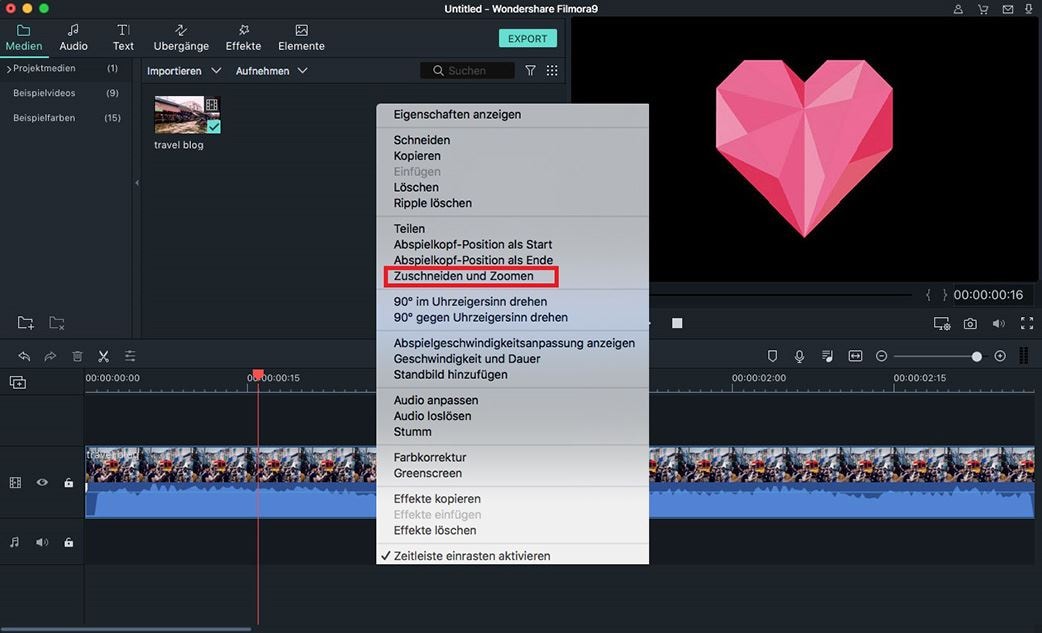
Schritt 2. AVI Video mit Effekten bearbeiten
Die AVI Bearbeitungssoftware bietet Ihnen auch einige Videoeffekte, mit denen Sie Ihr Video verbessern können. Alle Effekte werden links im Fenster angezeigt. Wählen Sie einen aus: Filter, Überlappung, Titel, Übergang oder Hintergrundmusik und ziehen Sie ihn auf die Timeline. Suchen Sie die richtige Position und schauen Sie sich eine Vorschau des Ergebnisses an.

Schritt 3. AVI Video exportieren
Nachdem Sie das AVI Video bearbeitet haben, können Sie es als AVI exportieren, oder als MP4 bzw. jedes andere Videoformat. Es gibt außerdem drei Möglichkeiten, Ihre bearbeiteten Videos zu teilen: direkt auf YouTube, Vimeo oder Facebook. Ob und wo Sie Ihre Videos teilen, bleibt Ihnen überlassen.
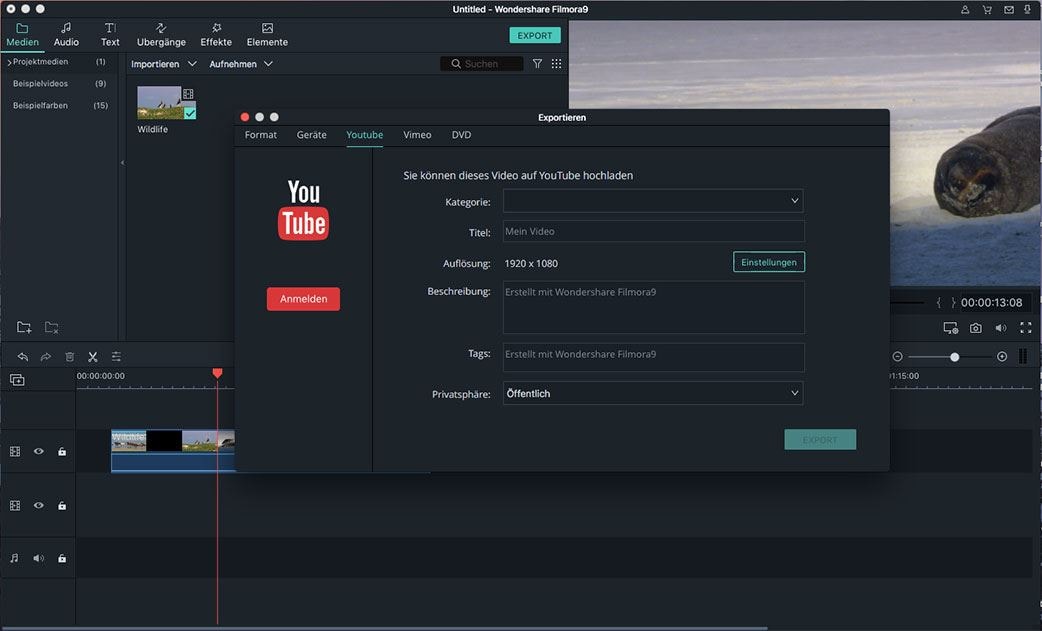
Teil 2. AVI Dateien mit iMovie am Mac bearbeiten

iMovie gehört einfach zum iLife und ist ein Video Editor für Mac und demnach ein Apple Produkt. Sollten Sie das Programm noch nicht installiert haben, suchen Sie im App Store danach (gilt für Snow Leopard und die neuen Mac OS) und kaufen es ($14.99). Der Mac Video Editor ist bekannt für seine intuitive Programmoberfläche und die beeindruckenden Bearbeitungsfunktionen. Sie können Ihre verwackelten Videos stabilisieren, Videoübergänge einfügen und vieles mehr machen. Was AVI Dateien angeht, kann iMovie leider nicht alle unterstützen, jedoch die meisten, die mit einer herkömmlichen Digitalkamera aufgenommen wurden. Sind Ihre AVI Dateien inkompatibel mit iMovie, konvertieren Sie sie einfach.
Hier ist die detaillierte Anleitung, um AVI am Mac kostenlos zu bearbeiten: Video mit iMovie kostenlos bearbeiten.
Teil 3. AVI Videos in Final Cut Pro bearbeiten
Final Cut Pro wird ebenfalls von Apple angeboten und verfügt über viele beeindruckende Bearbeitungsfunktionen. Man könnte sagen, dass es die Deluxe Version von iMovie ist, leider ist es jedoch etwas komplizierter als iMovie und wird deshalb meist von Profis genutzt. Man kann das Programm für $299.99 kaufen. Genau wie iMovie, kann Final Cut Pro nur manche AVI Dateien verarbeiten, sodass Sie inkompatible Dateien zunächst konvertieren müssten, um Sie mit Final Cut Pro zu bearbeiten.
Tipps: Wenn Sie mehr über die Videobearbeitung mit Final Cut Pro erfahren möchten, können Sie untere Artikel anlesen.
Gesicht in Final Cut Pro X von jemandem unscharf machen.
Wie man den Green Screen in Final Cut Pro benutzt.